s2000-hi命令手册(V1.02)00-1装帧
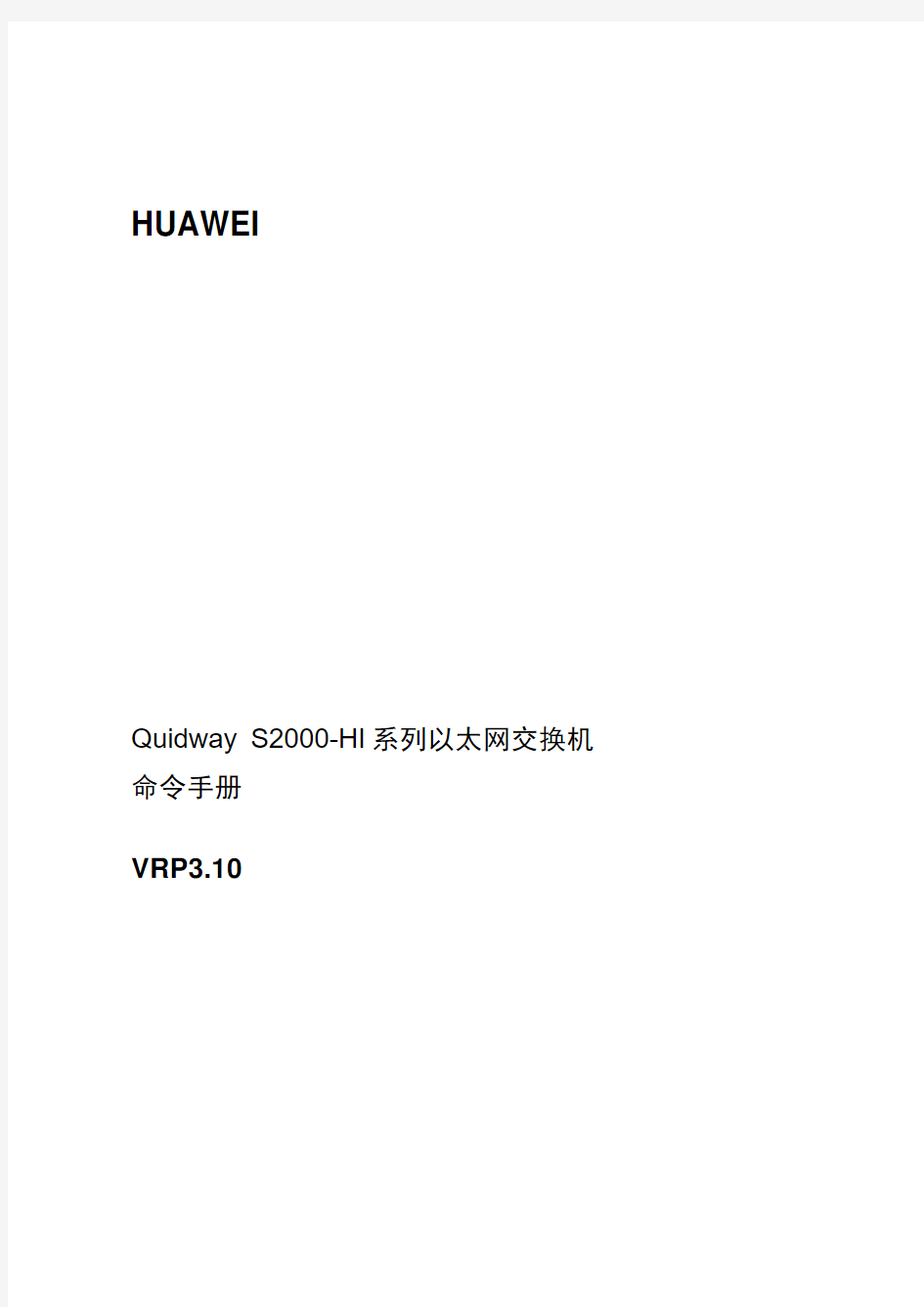

HUAWEI
Quidway S2000-HI系列以太网交换机命令手册
VRP3.10
Quidway S2000-HI系列以太网交换机
命令手册
资料版本: T1-08190R-20060730-C-1.02
产品版本: VRP3.10
BOM 编码: 3119A00R
华为技术有限公司为客户提供全方位的技术支持。
通过华为技术有限公司代理商购买产品的用户,请直接与销售代理商联系。
直接向华为技术有限公司购买产品的用户,可与就近的华为办事处或用户服务中心联系,也可直接与公司总部联系。
华为技术有限公司
地址:深圳市龙岗区坂田华为总部办公楼邮编:518129
网址:https://www.360docs.net/doc/a510621843.html,
声明
Copyright ?2006
华为技术有限公司
版权所有,保留一切权利。
非经本公司书面许可,任何单位和个人不得擅自摘抄、复制本书内容的部分或
全部,并不得以任何形式传播。
?、HUAWEI?、华为?、C&C08?、EAST8000?、HONET?、?、视点?、ViewPoint?、INtess?、ETS?、DMC?、TELLIN?、InfoLink?、Netkey?、Quidway?、
SYNLOCK?、Radium?、雷霆?、M900/M1800?、TELESIGHT?、Quidview?、
Musa?、视点通?、Airbridge?、Tellwin?、Inmedia?、VRP?、DOPRA?、iTELLIN?、
HUAWEI OptiX?、C&C08iNET?、NETENGINE?、OptiX?、iSite?、U-SYS?、
iMUSE?、OpenEye?、Lansway?、SmartAX?、边际网?、infoX?、
TopEng?均为华为技术有限公司的商标。
对于本手册中出现的其它商标,由各自的所有人拥有。
由于产品版本升级或其它原因,本手册内容会不定期进行更新。除非另有约定,
本手册仅作为使用指导,本手册中的所有陈述、信息和建议不构成任何明示或
暗示的担保。
前言
版本说明
本手册对应产品版本为:VRP3.10。
相关手册
TELLIN移动智能网系统主要手册及用途如下:
手册名称用途
《Quidway S2000-HI系列以太网交换机安装手册》介绍了S2000-HI系列以太网交换机的安装过程、交换机的启动、软硬件维护与监控等内容
《Quidway S2000-HI系列以太网交换机操作手册》介绍了命令行接口、登录交换机、VLAN、GVRP、端口、MAC地址转发表管理、MSTP、802.1x 、AAA&RADIUS 、ACL、QoS、SNMP、RMON、NTP、SSH等模块的配置
《Quidway S2000-HI系列以太网交换机命令手册》对命令行接口、登录交换机、VLAN、GVRP、端口、MAC地址转发表管理、MSTP、802.1x 、AAA&RADIUS 、ACL、QoS、SNMP、RMON、NTP、SSH等模块的配置命令进行了详细解释
本书简介
《Quidway S2000-HI系列以太网交换机命令手册》章节安排如下:
z命令行接口。主要对命令级别切换、设定命令等级等相关命令进行详细描述。
z登录以太网交换机。主要对采用不同方式登录交换机时,交换机上需要配置的命令进行详细描述。
z VLAN。主要对VLAN的配置命令进行详细描述。
z配置管理VLAN。主要对配置管理VLAN及S2000-HI交换机作为BOOT/DHCP 客户端时的相关命令进行详细描述。
z GVRP。主要对GVRP的配置命令进行详细描述。
z端口基本配置。主要对端口的基本配置命令进行详细描述。
z端口汇聚。主要对端口汇聚的配置命令进行详细描述。
z端口隔离。主要对端口隔离的配置命令进行详细描述。
z MAC地址转发表管理。主要对MAC地址转发表管理的相关配置命令进行详细描述。
z MSTP。主要对生成树协议的配置命令进行详细描述。
z802.1x。主要对802.1x的配置命令进行详细描述。
z AAA&RADIUS&HWTACACS。主要对AAA、RADIUS和HWTACACS的配置命令进行详细描述。
z集中式MAC地址认证。主要对集中式MAC地址认证的配置命令进行详细描述。
z ARP配置。主要对ARP的配置命令进行详细描述。
z DHCP-Snooping。主要对DHCP-Snooping的配置命令进行详细描述。
z ACL。主要对ACL的配置命令进行详细描述。
z QoS。主要对QoS的配置命令进行详细描述。
z组播协议。主要对组播协议的配置命令进行详细描述。
z Stack&Cluster。主要对集群管理的配置命令进行详细描述。
z SNMP。主要对SNMP的配置命令进行详细描述。
z RMON。主要对RMON的配置命令进行详细描述。
z NTP。主要对NTP的配置命令进行详细描述。
z SSH终端服务。主要对SSH终端服务的配置命令进行详细描述。
z文件系统管理。主要对文件系统管理的配置命令进行详细描述。
z FTP与TFTP。主要对FTP和TFTP的配置命令进行详细描述。
z信息中心。主要对信息中心的配置命令进行详细描述。
z系统维护与调试。主要对日常进行系统维护与调试的配置命令进行详细描述。
z附录。对S2000-HI系列以太网交换机的所有配置命令制作了一个索引,方便用户在命令手册中查找。
读者对象
本书适合下列人员阅读:
z网络工程师
z网络管理人员
z具备网络基础知识的用户
本书约定
1. 通用格式约定
格式意义
宋体正文采用宋体表示。
黑体除一级标题采用宋体加粗以外,其余各级标题均采用黑体。
楷体警告、提示等内容一律用楷体,并且在内容前后增加线条与正文隔离。
“Terminal Display”格式自定义的“Terminal Display”格式(英文Courier New;中文宋体;文字大小8.5)表示屏幕输出信息。此外,屏幕输出信息中夹杂的用户从终端输入的信息采用加粗字体表示。
2. 命令行格式约定
格式意义
粗体命令行关键字(命令中保持不变、必须照输的部分)采用加粗字体表示。
斜体命令行参数(命令中必须由实际值进行替代的部分)采用斜体表示。[ ] 表示用“[ ]”括起来的部分在命令配置时是可选的。
{ x | y | ... }表示从两个或多个选项中选取一个。
[ x | y | ... ]表示从两个或多个选项中选取一个或者不选。
{ x | y | ... } *表示从两个或多个选项中选取多个,最少选取一个,最多选取所有选项。
[ x | y | ... ] *表示从两个或多个选项中选取多个或者不选。
#由“#”号开始的行表示为注释行。
3. 图形界面格式约定
格式意义
< > 带尖括号“< >”表示按钮名,如“单击<确定>按钮”。
[ ] 带方括号“[ ]”表示窗口名、菜单名和数据表,如“弹出[新建用户]窗口”。
/ 多级菜单用“/”隔开。如[文件/新建/文件夹]多级菜单表示[文件]菜单下的[新建]子菜单下的[文件夹]菜单项。
4. 键盘操作约定
格式意义
加尖括号的字符表示键名。如
<键1 + 键2> 表示在键盘上同时按下几个键。如
<键1,键2> 表示先按第一键,释放,再按第二键。如
5. 鼠标操作约定
格式意义
单击快速按下并释放鼠标的一个按钮。
双击连续两次快速按下并释放鼠标的一个按钮。
拖动按住鼠标的一个按钮不放,移动鼠标。
6. 各类标志
本书还采用各种醒目标志来表示在操作过程中应该特别注意的地方,这些标志的意义如下:
小心、注意、警告、危险:提醒操作中应注意的事项。
说明、提示、窍门、思考:对操作内容的描述进行必要的补充和说明。
Panabit常用命令手册
Panabit常用命令手册 1.基本 官方硬件管理口:MGT 默认管理ip:192.168.0.200 Web管理界面:https://192.168.0.200 Web管理界面默认用户和密码:admin/panabit 后台管理默认用户和密码:root/panaos 2.FreeBSD命令 1)修改root密码:passwd 2)查看管理口IP:ifconfig 3)临时修改管理口IP:ifconfig 管理口网卡名 192.168.0.199/24 4)修改管理口IP: ee /conf/ifadmin.conf
修改好之后按esc键,选择a)leave editor 按回车,离开编辑,再选择a)save changes 保存修改,然后重启设备。 5)查看WEB界面密码:cat /usr/ramdisk/admin/.htpasswd 6)修改web界面密码:ee /usr/system/admin/.htpasswd
修改好之后按esc键,选择a)leave editor 按回车,离开编辑,再选择a)save changes 保存修改。 7)添加数据网卡: 注意,添加了数据网卡后,原有的license会失效,必须重新授权。 ifconfig找到新加网卡的网卡名 然后编辑PG.conf文件,ee /etc/PG.conf,将新网卡加入数据网卡
然后退出,保存,重启设备。 、 8)panaos服务的启动和停止: /usr/system/bin/ipectrl start 启动panaos服务默认开机后是启动的, /usr/system/bin/ipectrl stop 停止panaos服务停止后,软件停止工作,数据网卡会不通,web界面都会登录不了。 9)ping 命令 Ping IP 这个ping是由管理网卡发出去的,因此这里检查的是管理口的网络情况。 3 floweye命令
HP日常维护常用命令手册
HP9000 日常维护常用命令手册 一、系统开、关机简介 1.HP Superdome开机顺序 打开总电源(配电柜电源)。 打开背面主机机柜电源。 打开主机外设电源,如DVD ROM、磁带机和内置硬盘。 最后打开主机前面板48V电源。 主机启动完毕进入登陆界面后输入正确的用户名和口令登录系统 在超级用户提示符下执行 cmviewcl命令,检查双机集群状态。 A.PACKAGE 状态为running。表明集群已经启动,检查数据库状态。B.PACKAGE 状态为UNKOWN。表明集群没有正常启动,执行cmruncl –v –n gx_sd01直至PACKAGE 状态为running,检查数据库状态。 检查应用系统是否能正常运行。 2.HP Superdome关机顺序 确认数据库已经关闭。 在超级用户提示符下执行cmhaltcl –f –v命令。 在超级用户提示符下执行cmviewcl命令,检查集群的状态,直至NODE和PACKAGE状态都为UNKOWN后,执行shutdown –h –y 0命令关闭主机操作系统。 主机完全关闭后,关闭主机前面板48V电源。 关闭主机外设电源,如DVDROM、磁带机、内置硬盘 关闭背面主机机柜电源。 关闭总电源(配电柜电源)。 二、系统监控常用命令 1.监控文件系统的使用情况 #bdf Filesystem kbytes used avail %used Mounted on /dev/vg00/lvol1 67733 35561 25398 58% / /dev/vg01/lvol1 20480 11675 8247 59% /home
VxVM—常用命令手册
vertas volume manager命令手册一、常见命令 获取机器ID和机器类型的命令添加License的命令... 一、获取机器ID和机器类型的命令 #hostid #uname -i 二、添加License的命令 #vxlicense -c 三、查看License的命令 # vxlicense -p 四、名词解析 VRTSvxvm VxVM软件 VRTSlic VxVM licensing utilities VRTSvmdoc VxVM电子文档 VRTSvmman VxVM帮助手册 VRTSvmdev VxVM developer’s package VRTSvxsa VxVM图形管理界面 VRTSvxfs VxFS软件 VRTSfsdoc VxFS文档 五、添加VxVM和VxFS包 #mount –F hsfs –o ro /dev/dsk/c0t6d0s2 /mnt # pkgadd –d path_name product_packages 注意:要以超级用户权限登录系统,完了后还要重启系统。 六、安装VxFS后,修改/etc/system ,在里面添加一行: set lwp_default_stksize=0x4000 并将原始的文件拷贝一份。
七、检查安装包: #pkginfo 列出所有安装的包 #pkginfo | grep VRTS 列出安装的VERITAS的包 #pkginfo –l pkckage 列出某个安装包的详细信息 八、用vxinstall来创建rootdg 。 选择Custom安装。 九、显示执行过的命令: #tail –f /var/opt/vmsa/logs/command 十、命令行 在如下几个目录中,可以找到在命令行中使用的命令: /etc/vx/bin /usr/sbin /usr/lib/vxvm/bin 注:把这些目录加入到PATH环境变量中去。 十一、几条常用命令: vxassist 、vxprint 、vxdg 、vxdisk 十二、检查是否有别的VMSA版本存在: #pkginfo –l | grep vmsa 如果有则删除: #pkgrm VRTSvmsa 十三、启动VMSA 1.以root用户登录; 2.#./vmsa_server & 3.xhost + system_name (这一步有时需要做) 4.DISPLAY=’uname –n ‘:0.0 ;export DISPLAY(这一步有时需要做)十四、启动VMSA客户端 1.本地启动:# vmsa 2.远程启动:# vmsa remote_machine_name 十五、几个命令
vvm—常用命令手册
v e r t a s v o l u m e m a n a g e r命令手册一、常见命令 获取机器ID和机器类型的命令添加License的命令... 一、获取机器ID和机器类型的命令 #hostid #uname -i 二、添加License的命令 #vxlicense -c 三、查看License的命令 # vxlicense -p 四、名词解析 VRTSvxvm VxVM软件 VRTSlic VxVM licensing utilities VRTSvmdoc VxVM电子文档 VRTSvmman VxVM帮助手册 VRTSvmdev VxVM developer’s package VRTSvxsa VxVM图形管理界面 VRTSvxfs VxFS软件 VRTSfsdoc VxFS文档 五、添加VxVM和VxFS包 #mount –F hsfs –o ro /dev/dsk/c0t6d0s2 /mnt # pkgadd –d path_name product_packages 注意:要以超级用户权限登录系统,完了后还要重启系统。 六、安装VxFS后,修改/etc/system ,在里面添加一行: set lwp_default_stksize=0x4000 并将原始的文件拷贝一份。 七、检查安装包:
#pkginfo 列出所有安装的包 #pkginfo | grep VRTS 列出安装的VERITAS的包 #pkginfo –l pkckage 列出某个安装包的详细信息 八、用vxinstall来创建rootdg 。 选择Custom安装。 九、显示执行过的命令: #tail –f /var/opt/vmsa/logs/command 十、命令行 在如下几个目录中,可以找到在命令行中使用的命令: /etc/vx/bin /usr/sbin /usr/lib/vxvm/bin 注:把这些目录加入到PATH环境变量中去。 十一、几条常用命令: vxassist 、vxprint 、vxdg 、vxdisk 十二、检查是否有别的VMSA版本存在: #pkginfo –l | grep vmsa 如果有则删除: #pkgrm VRTSvmsa 十三、启动VMSA 1.以root用户登录; 2.#./vmsa_server & 3.xhost + system_name (这一步有时需要做) 4.DISPLAY=’uname –n ‘:;export DISPLAY(这一步有时需要做)十四、启动VMSA客户端 1.本地启动:# vmsa 2.远程启动:# vmsa remote_machine_name 十五、几个命令 1.确定VMSA是否运行:# vmsa_server -q 2.停止VMSA服务: # vmsa_server -k
迈普交换机常用命令手册
迈普交换机常用命令手册 Prepared on 22 November 2020
迈普交换机常用命令手册 目录 1、各种命令模式介绍及模式间切换方法 1)普通用户模式 ,输入用户名及口令后,默认进入“普通用户模式”,执行quit命令退出。2)特权用户模式 在普通用户模式下执行enable命令,输入口令后进入“特权用户模式”,执行disable 命令退回到普通用户模式。
注明:在该模式可以查看端口概述信息、查看交换机配置、查看交换机版本等,但无法修改交换机配置。 3)全局模式 在特权模式下执行configterminal命令进入“全局模式”,执行exit命令退回到特权模式下。 备注:该模式可以配置交换机运行所需的全局参数,但无法执行TELNET操作。 4)端口配置模式 在全局模式下或者接口模式下执行interface命令(同时指定相应的接口类型、接口号),进入“端口配置模式”,执行exit命令退回到全局配置模式。 备注:在该模式下,可以对端口进行配置。如:设置端口类型、设置端口归属VLAN、开启或关闭端口POE功能等。 2、交换机维护常用命令 1)查看当前交换机的配置信息 【命令】showrunning-config 【命令模式】特权模式或全局模式 【示例】 2)查看当前交换机端口的概述信息 【命令】showinterethernetstatus 【命令模式】特权模式或全局模式 【示例】 3)查看当前交换机端口的POE状态 【命令】showpowerinlineinterface 【命令模式】特权模式或全局模式 【示例】
4)查看当前交换机的MAC地址表的内容 【命令】showmac-address-table 【命令模式】特权模式或全局模式 【示例】 5)查看当前交换机的ARP映射表 【命令】showarp 【命令模式】特权模式或全局模式 【示例】 6)查看当前交换机的型号 【命令】showversion 【命令模式】特权模式或全局模式 【示例】 7)开启和关闭交换机端口 【命令】开启/关闭:shutdown/noshutdown 【命令模式】端口配置模式 【举例】 8)开启和关闭交换机端口POE功能 【命令】开启/关闭:powerinlineenable/nopowerinlineenable 【命令模式】端口配置模式 【备注】开启端口POE功能前,须在“全局模式”开启POE功能(powerinlineenable)。 【示例】 9)配置交换机端口的模式(access/hybrid/trunk)及归属VLAN。 【命令】设定端口模式:switchportmode(access/hybrid/trunk) 设定端口归属VLAN:Access模式命令(switchportaccessvlan81)
(完整版)CAD最常用命令大全实用版
cad命令大全 L, *LINE 直线 ML, *MLINE 多线(创建多条平行线) PL, *PLINE 多段线 PE, *PEDIT 编辑多段线 SPL, *SPLINE 样条曲线 SPE, *SPLINEDIT 编辑样条曲线 XL, *XLINE 构造线(创建无限长的线) A, *ARC 圆弧 C, *CIRCLE 圆 DO, *DONUT 圆环 EL, *ELLIPSE 椭圆 PO, *POINT 点 DCE, *DIMCENTER 中心标记 POL, *POLYGON 正多边形 REC, *RECTANG 矩形 REG, *REGION 面域 H, *BHATCH 图案填充 BH, *BHATCH 图案填充 -H, *HATCH HE, *HATCHEDIT 图案填充...(修改一个图案或渐变填充)SO, *SOLID 二维填充(创建实体填充的三角形和四边形)*revcloud 修订云线 *ellipse 椭圆弧 DI, *DIST 距离 ME, *MEASURE 定距等分 DIV, *DIVIDE 定数等分
DT, *TEXT 单行文字 T, *MTEXT 多行文字 -T, *-MTEXT 多行文字(命令行输入) MT, *MTEXT 多行文字 ED, *DDEDIT 编辑文字、标注文字、属性定义和特征控制框ST, *STYLE 文字样式 B, *BLOCK 创建块... -B, *-BLOCK 创建块...(命令行输入) I, *INSERT 插入块 -I, *-INSERT 插入块(命令行输入) W, *WBLOCK “写块”对话框(将对象或块写入新图形文件)-W, *-WBLOCK 写块(命令行输入) -------------------------------------------------------------------------------- AR, *ARRAY 阵列 -AR, *-ARRAY 阵列(命令行输入) BR, *BREAK 打断 CHA, *CHAMFER 倒角 CO, *COPY 复制对象 CP, *COPY 复制对象 E, *ERASE 删除 EX, *EXTEND 延伸 F, *FILLET 圆角 M, *MOVE 移动 MI, *MIRROR 镜像 LEN, *LENGTHEN 拉长(修改对象的长度和圆弧的包含角)
迈普交换机常用命令手册-v1
迈普常用命令手册 V1.3
目录 1概述 (1) 2配置命令 (2) 2.1系统模式及切换 (2) 2.2基础配置 (3) 2.2.1配置主机名 (3) 2.2.2配置账户 (3) 2.2.3配置登陆 (3) 2.2.4配置Vlan (3) 2.3配置端口 (4) 2.3.1双工速率..................................................................................................... 错误!未定义书签。 2.4配置T RACK (4) 2.5配置MSTP (5) 2.6配置VRRP (5) 2.7配置T RUNK (6) 2.8多接口LINK-AGGREGATION (6) 2.9配置ACL (6) 2.10配置路由 (7) 2.10.1静态路由 (7) 2.10.2配置RIP (7) 2.10.3配置OSPF (8) 2.11管理配置 (9) 2.11.1配置AAA (9) 2.11.2配置端口镜像 (9) 2.11.3文件管理 (10) 2.11.4Logging (10) 2.11.5配置SNMP (11) 2.11.6配置NTP (11) 3迈普常用命令 (12) 3.1查找MP命令 (12) 3.2常用命令 (12) 3.2.1查看信息..................................................................................................... 错误!未定义书签。 3.2.2删除配置..................................................................................................... 错误!未定义书签。 3.2.3查看配置文件 (12)
最新ANSYS常用命令大全
详细吧 ANSYS常用命令 Fini(退出四大模块,回到BEGIN层) /cle (清空内存,开始新的计算) 1.定义参数、数组,并赋值. 2./prep7(进入前处理) 定义几何图形:关键点、线、面、体 定义几个所关心的节点,以备后处理时调用节点号。 设材料线弹性、非线性特性 设置单元类型及相应KEYOPT 设置实常数 设置网格划分,划分网格 根据需要耦合某些节点自由度 定义单元表 存盘 3./solu 加边界条件 设置求解选项 定义载荷步 求解载荷步 4./post1(通用后处理) 5./post26 (时间历程后处理) 6.PLOTCONTROL菜单命令 7.参数化设计语言 8.理论手册 Fini(退出四大模块,回到BEGIN层) /cle (清空内存,开始新的计算) 1定义参数、数组,并赋值. ◆ * dim, par, type, imax, jmax, kmax, var1, vae2, var3 定义数组 par: 数组名 type:array 数组,如同fortran,下标最小号为1,可以多达三维(缺省) char 字符串组(每个元素最多8个字符) table imax,jmax, kmax 各维的最大下标号 var1,var2,var3 各维变量名,缺省为row,column,plane(当type为table时) 2/prep7(进入前处理) 2.1定义几何图形:关键点、线、面、体 ◆csys,kcn kcn , 0 迪卡尔zuobiaosi 1 柱坐标 2 球 4 工作平面 5 柱坐标系(以Y轴为轴心) n 已定义的局部坐标系
◆numstr, label, value 设置以下项目编号的开始 node elem kp line area volu 注意:vclear, aclear, lclear, kclear 将自动设置节点、单元开始号为最高号,这时如需要自定义起始号,重发numstr ◆K, npt, x,y,z, 定义关键点 Npt:关键点号,如果赋0,则分配给最小号 ANSYS常用命令(续) ◆Kgen,itime,Np1,Np2,Ninc,Dx,Dy,Dz,kinc,noelem,imove Itime:拷贝份数 Np1,Np2,Ninc:所选关键点 Dx,Dy,Dz:偏移坐标 Kinc:每份之间节点号增量 noelem: “0” 如果附有节点及单元,则一起拷贝。 “1”不拷贝节点和单元 imove:“0” 生成拷贝 “1”移动原关键点至新位置,并保持号码,此时 (itime,kinc,noelem)被忽略 注意:MA T,REAL,TYPE 将一起拷贝,不是当前的 MA T,REAL,TYPE ◆A, P1, P2,………P18由关键点生成面 ◆AL, L1,L2, ……,L10由线生成面 面的法向由L1按右手法则决定,如果L1为负号,则反向。(线需在某一平面内坐标值固定的面内) ◆vsba, nv, na, sep0,keep1,keep2 用面分体 ◆vdele, nv1, nv2, ninc, kswp 删除体 kswp: 0 只删除体 1 删除体及面、关键点(非公用) ◆vgen, itime, nv1, nv2, ninc, dx, dy, dz, kinc, noelem, imove 移动或拷贝体 itime: 份数 nv1, nv2, ninc:拷贝对象编号 dx, dy, dz :位移增量 kinc: 对应关键点号增量 noelem,:0:同时拷贝节点及单元 1:不拷贝节点及单元 imove:0:拷贝体 1:移动体 ◆cm, cname, entity 定义组元,将几何元素分组形成组元 cname: 由字母数字组成的组元名 entity: 组元的类型(volu, area, line, kp, elem, node) ◆cmgrp, aname, cname1, ……,cname8将组元分组形成组元集合 aname: 组元集名称
CAD常用命令大全(完整版)
CAD常用命令大全 1、对象特性 ADC , *ADCENTER(设计中心“Ctrl+2”) CH , MO *PROPERTIES(修改特性“Ctrl+1”) MA , *MATCHPROP(属性匹配) ST , *STYLE(文字样式)
Linux常用命令大全
Linux常用命令大全 系统信息 arch 显示机器的处理器架构(1) uname -m 显示机器的处理器架构(2) uname -r 显示正在使用的内核版本 dmidecode -q 显示硬件系统部件- (SMBIOS / DMI) hdparm -i /dev/hda 罗列一个磁盘的架构特性 hdparm -tT /dev/sda 在磁盘上执行测试性读取操作 cat /proc/cpuinfo 显示CPU info的信息 cat /proc/interrupts 显示中断 cat /proc/meminfo 校验内存使用 cat /proc/swaps 显示哪些swap被使用 cat /proc/version 显示内核的版本 cat /proc/net/dev 显示网络适配器及统计 cat /proc/mounts 显示已加载的文件系统 lspci -tv 罗列PCI 设备 lsusb -tv 显示USB 设备 date 显示系统日期 cal 2007 显示2007年的日历表 date 0412********.00 设置日期和时间- 月日时分年.秒clock -w 将时间修改保存到BIOS 关机(系统的关机、重启以及登出) shutdown -h now 关闭系统(1) init 0 关闭系统(2) telinit 0 关闭系统(3) shutdown -h hours:minutes & 按预定时间关闭系统shutdown -c 取消按预定时间关闭系统 shutdown -r now 重启(1) reboot 重启(2) logout 注销 文件和目录 cd /home 进入'/ home' 目录' cd .. 返回上一级目录 cd ../.. 返回上两级目录 cd 进入个人的主目录 cd ~user1 进入个人的主目录 cd - 返回上次所在的目录 pwd 显示工作路径 ls 查看目录中的文件 ls -F 查看目录中的文件
Linux常用命令手册大全
Linux常用命令手册
操作快捷键 Ctrl+l:清除终端。该快捷操作与在命令行键入clear作用相同。 Ctrl+u:清除当前行。假如在命令行下工作,使用这一快捷操作可以清除从光标处到行首的字符。 Ctrl+c 结束操作 Tab:命令行自动补全。
打包和压缩文件 bunzip2 file1.bz2 解压一个叫做'file1.bz2'的文件 bzip2 file1 压缩一个叫做'file1' 的文件 gunzip file1.gz 解压一个叫做'file1.gz'的文件 gzip file1 压缩一个叫做'file1'的文件 gzip -9 file1 最大程度压缩 rar a file1.rar test_file 创建一个叫做'file1.rar' 的包 rar a file1.rar file1 file2 dir1 同时压缩'file1', 'file2' 以及目录'dir1' rar x file1.rar 解压rar包 unrar x file1.rar 解压rar包 tar -cvf archive.tar file1 创建一个非压缩的tarball tar -cvf archive.tar file1 file2 dir创建一个包含了'file1', 'file2' 以及'dir1'的档案文件 tar -tf archive.tar 显示一个包中的内容 tar -xvf archive.tar 释放一个包 tar -xvf archive.tar -C /tmp 将压缩包释放到/tmp目录下 tar -cvfj archive.tar.bz2 dir1 创建一个bzip2格式的压缩包 tar -xvfj archive.tar.bz2 解压一个bzip2格式的压缩包 tar -cvfz archivetar.gz dir1 创建一个gzip格式的压缩包 tar -xvfz archive.tar.gz 解压一个gzip格式的压缩包 zip file1.zip file1 创建一个zip格式的压缩包 zip -r file1.zip file1 file2 dir1 将几个文件和目录同时压缩成一个zip格式的压缩包 unzip file1.zip 解压一个zip格式压缩包 备份 dump -0aj -f /tmp/home0.bak /home 制作一个'/home' 目录的完整备份 dump -1aj -f /tmp/home0.bak /home 制作一个'/home' 目录的交互式备份restore -if /tmp/home0.bak 还原一个交互式备份 rsync -rogpav --delete /home /tmp 同步两边的目录 rsync -rogpav -e ssh --delete /home ip_address:/tmp通过SSH通道rsync rsync -az -e ssh --delete ip_addr:/home/public /home/local 通过ssh和压缩将一个远程目录同步到本地目录 rsync -az -e ssh --delete /home/local ip_addr:/home/public 通过ssh和压
常用DOS命令大全及其用法详解
求常用DOS命令大全及其用法!!! 浏览次数:63883次悬赏分:0 |解决时间:2009-5-21 13:38 |提问者:雪枫之哀伤 越详细的越好~~~ 拜托了!!! 最佳答案 既然自己不愿搜,我就帮你搜吧 一,ping 它是用来检查网络是否通畅或者网络连接速度的命令。作为一个生活在网络上的管理员或者黑客来说,ping命令是第一个必须掌握的DOS命令,它所利用的原理是这样的:网络上的机器都有唯一确定的IP地址,我们给目标IP地址发送一个数据包,对方就要返回一个同样大小的数据包,根据返回的数据包我们可以确定目标主机的存在,可以初步判断目标主机的操作系统等。下面就来看看它的一些常用的操作。先看看帮助吧,在DOS窗口中键入:ping /? 回车,出现如图1。所示的帮助画面。在此,我们只掌握一些基本的很有用的参数就可以了(下同)。 -t 表示将不间断向目标IP发送数据包,直到我们强迫其停止。试想,如果你使用100M的宽带接入,而目标IP是56K的小猫,那么要不了多久,目标IP就因为承受不了这么多的数据而掉线,呵呵,一次攻击就这么简单的实现了。 -l 定义发送数据包的大小,默认为32字节,我们利用它可以最大定义到65500字节。结合上面介绍的-t参数一起使用,会有更好的效果哦。 -n 定义向目标IP发送数据包的次数,默认为3次。如果网络速度比较慢,3次对我们来说也浪费了不少时间,因为现在我们的目的仅仅是判断目标IP是否存在,那么就定义为一次吧。 说明一下,如果-t 参数和-n参数一起使用,ping命令就以放在后面的参数为标准,比如―ping IP -t -n 3‖,虽然使用了-t参数,但并不是一直ping下去,而是只ping 3次。另外,ping命令不一定非得ping IP,也可以直接ping主机域名,这样就可以得到主机的IP。 下面我们举个例子来说明一下具体用法,如图2。 这里time=2表示从发出数据包到接受到返回数据包所用的时间是2秒,从这里可以判断网络连接速度的大小。从TTL的返回值可以初步判断被ping主机的操作系统,之所以说―初步判断‖是因为这个值是可以修改的。这里TTL=32表示操作系统可能是win98。 (小知识:如果TTL=128,则表示目标主机可能是Win2000;如果TTL=250,则目标主机可能是Unix)
GP日常维护手册-常用命令
Greenplum 日常维护手册 1. 数据库启动:gpstart 常用可选参数: -a : 直接启动,不提示终端用户输入yes确认 -m:只启动master 实例,主要在故障处理时使用 2. 数据库停止:gpstop: 常用可选参数:-a:直接停止,不提示终端用户输入确认-m:只停止master 实例,与gpstart –m 对应使用 -M fast:停止数据库,中断所有数据库连接,回滚正在运 行的事务 -u:不停止数据库,只加载pg_hba.conf 和 postgresql.conf中运行时参数,当改动参数配置时候 使用。 -f:强制停止数据库 -r:重启数据库 3. 查看实例配置和状态 select * from gp_configuration order by 1 ; select * from gp_configuration_history order by 1 ; 主要字段说明: Content:该字段相等的两个实例,是一对P(primary instance)和M(mirror Instance) Isprimary:实例是否作为primary instance 运行 Valid:实例是否有效,如处于false 状态,则说明该实例已经down 掉。 Port:实例运行的端口 Datadir:实例对应的数据目录
注4.0后,实例配置的数据表:gp_segment_configuration 、pg_filespace_entry、gp_fault_strategy; 其它常用的系统表:pg_class,pg_attribute,pg_database,pg_tables……可以用tab来匹配表名; 4. gpstate :显示Greenplum数据库运行状态,详 细配置等信息 常用可选参数:-c:primary instance 和mirror instance 的对应关系 -m:只列出mirror 实例的状态和配置信息 -f:显示standby master 的详细信息 -s:查看详细状态,如在同步,可显示数据同步完成百分比 --version,查看数据库version (也可使用pg_controldata查看数据库版本和postgresql版本) 该命令默认列出数据库运行状态汇总信息,常用于日常巡检。 5. 查看用户会话和提交的查询等信息 select * from pg_stat_activity该表能查看到当前数据库连接的IP 地址,用户名,提交的查询等。另外也可以在master 主机上查看进程,对每个客户端连接,master 都会创建一个进程。ps -ef |grep -i postgres |grep -i con pg_backend_pid(); pg_cancel_backend(integer) 6. 查看数据库、表占用空间 select pg_size_pretty(pg_relation_size('schema.tablename'));(与pg_tables 子查询查看所有表的占用空间) select pg_size_pretty(pg_database_size('zctt')); 必须在数据库所对应的存储系统里,至少保留30%的自由空间,日常
常用命令大全
DOS常用命令一: net use \iplipc$ ””/user:" 建立IPC空链接 net use \iplipc$ 密码" /use:用户名”建立IPC非空链接 net use h: \ipic$密码" /user:用户名”直接登陆后映射对方C:到本地为H net use h: \ip\c$登陆后映射对方C:到本地为H: net use Viplipc$ /de删除IPC链接 net use h: /de删除映射对方到本地的为H的映射 net user用户名密码/add建立用户 net user guest /active:yes激活guest 用户 netuser查看有哪些用户 netuser帐户名查看帐户的属性 net localproup administrators 用户名/add把“用户”添加到管理员中使其具有管理员权限,注意: administrator 后加s用复数 netstart查看开启了哪些服务 net start 服务名开启服务: (如:net start telnet net start schedule) net stop 服务名停止某服务 net time目标ip查看对方时间 nettime目标ip/set设置本地计算机时间与*目标IP”主机的时间同步加上参数/ves可取消 确认信息 netview查看本地局域网内开启了哪些共享 net view \ip查看对方局域网内开启了哪些共享 net config 显示系统网络设置 net logoff 断开连接的共享 netpause服务名暂停某服务 net send ip变本信息”向对方发信息 netver局域网内正在使用的网络连接类型和信息 net share 查看本地开启的共享 net share ipc$开启ipc$共享 net share ipc$ /de删除ipc$共享 net share c$ /de删除C:共享 net user guest 12345用guest用户登陆后用将密码改为12345 net password 密码更改系统登陆密码 netstat -a 查看开启了哪些端口,常用netstat -an netstat -n查看端口的网络连接情况,常用netstat -an netstat-v查看正在进行的工作 netstat p协议名例: netstat -p tcq(ip查看某办议使用情况( 查看tcp/ip 协议使用情况) netstat-8查看正在使用的所有协议使用情况 nbtstat -Aip对方136到139其中一个端口开了的话,就可查看对方最近登陆的用户名(03 前的为用户名)注意:参数-A要大写 fracert参数ip(或计算机名)跟踪路由(数据包),参数:“w数字”用于设盖超时间隔。 ping ip或域名)向对方主机发送默认大小为32字节的数据,参数:“1[空格1数据包大小”;“n发送数据次数”;“指一百ninn ping t -1 65550论亡。品文档可以转存到百度网盘啦! X g就成了死亡之ping)
Linux 常用命令参考手册
Linux 常用命令参考手册 本附录仅列出Linux系统管理工作中较为常用的76个命令,包括其常用的选项及简单的使用示例。关于各条命令的更多选项及详细使用方法,请参考man手册页或其他资料。附录中的命令格式约定如下。 >“<>”部分表示必须包含的选项或参数。 >“[]”部分表示可选的选项或参数。 >“…”表示前面的同一类选项或参数可以有多个。 1.查看文件和目录 1) pwd 功能 显示当前用户所在的工作目录(Print Working Directory)。 格式 pwd [-P] 选项 -P:如果当前目录是符号链接,则显示链接到的真实物理目录。 示例: 2)ls
功能 列表(List)查看目录及文件的属性信息。不带任何选项或参数时,默认显示当前 目录的内容。 格式 ls [-aAdlihR][文件或目录]... 选项 〉-a :列出所有(All)文件和子目录,包括以点“”开头的隐藏文件或目录。 〉-A :列出所有文件和子目录(包括隐藏文件或目录),特殊目录”.”和“..”除外。 〉-d :只显示目录本身( Directory)的属性信息,而不显示其中的文件或子目录。 〉-l :以长格式(Long)显示文件或目录的详细信息。 〉-i:显示文件的i节点编号(lnode)。 〉-h:显示信息时使用更人性化(Human)的容量大小单位,如KB、IVB. GB等。 〉-R:递归显示(Recursion)指定目录下各级子目录及文件的内容。 示例 3) cat 功能 通常用于显示指定文件的内容,该命令本意用于连接( Concatenate)多个文件 内容。
格式 cat[-n][文件]. 选项 〉-n:显示文件内容时在每一行行首添加行号(Number)。 〉-b:显示文件内容时为非空白行(nonBlank)添加行号。 示例 4) tail 功能 查看文件末尾指定行数(默认为10行)的内容。 格式 tail[-Nf][文件】... 选项 > -N:这里的N为用户指定的行数(若不指定,默认显示10行)。 > -f:跟踪文件中新增加( Follow)的内容,多用于观察日志文件变化等,按CtrI+C键退出。 示例
(完整版)CAD常用命令大全
CAD常用命令 一、绘图工具栏中的绘图命令(英文名)及命令快捷键 1、直线(line) L 选择关闭右键菜单栏,就可以点击右键结束命令。如果想要围合线段,可以按C,结束为U 2、参照线又叫结构线(xline)XL: 3、多线(mline)ML: 4、多段线(pline)PL: 5、多边形(polygon)POL:(有3到1024条等长边的封闭多线段) 6、矩形(rectang)REC: 7、圆弧(arc)A:默认下有三种画法(共11种画法) 圆(circle)C:默认下有三种画法。 8、样条曲线(spline)SPL 9、椭圆(ellipse)EL: 10、插入块(insert)I: 11、创建块 (block)B: 12、点(point)PO: 13、图案填充(bhatch)H 15、A—多行文字(mtext)MT\DT: “文字样式”的命令:style 16、射线RAY 17、圆环DO
二、修改工具栏中的修改命令(英文名)及命令快捷键: 1、删除(erase)E: ctrl+a 选择了所有对象,按del全删除 2、复制(copy)CO: 3、镜像(mirror)MI: 4、偏移(offset)O: 5、阵列(array)AR: 6、移动(move)M: 7、旋转(rotate)RO: 8、修剪(trim)TR: 9、距离(dist)DI: 10、缩放(scale)SC:这是比例变化的缩放。 比例不变的缩放。用Z加空格键,输入nX,就是在视图中放大缩小n倍。 11、拉伸(stretch)S: 11、拉长(lengthen)LEN: 12、延伸(延长)(extend)EX: 13、打断(break)BR: 14、倒角(chamfer)CHA: 15、圆角(fillet)F: 16、炸开(分解)(explode)X: 17.重复上次命令,可点击鼠标右键,就可重复上次的命令,画圆就继续画圆,画直线就继续画直线。
nova常用命令手册v1.0
nova常用命令手册 一、常规操作 1、launch (1)作用:创建虚拟机 (2)指令:nova boot (3)流程图: 第一步:user向API发起创建虚拟机的请求; 第二部:API将请求处理之后向rabbtmq中发送一条创建虚拟机的信息; 第三部:conductor接受该消息并做相应处理,之后向rabbitmq发送选择计算节点的消息;第四部:schedular处理该消息,通过filter和weight算法计算出最合适的宿主机;并将结果通过rpc传输给conductor,最后conductor将结果记录数据库,并发送相应的消息给nova-compute; 第五步:nova-compute接受该消息并启动虚拟机;
(4)测试指令: 测试指令为:nova --debug boot qfltest-20170807 --flavor 01d6a211-c16a-4e1b-97b2-2b607cca57c9 --image b21d1c0f-4b6c-4324-bac8-6c9eb8871b7c --nic net-id=40b17d92-8689-4ea5-9b44-388a02883915 d8affc3c-75e7-496a-bb4d-8c6ae87c4bb4 2、start (1)作用:启动虚拟机 (2)指令:nova start 3、shutoff (1)作用:关闭虚拟机 (2)指令:nova stop 4、soft reboot/hard reboot (1)作用:软重启虚拟机/硬重启虚拟机 (2)指令:nova reboot/--hard (3)区别:soft reboot 与 hard reboot 的区别在于:soft reboot 只是重启操作系统,整个过程中,instance 依然处于运行状态。相当于在 linux 中执行 reboot 命令;hard reboot 是重启 instance,
vvm—常用命令手册
V x V M—常用命令手册内部编号:(YUUT-TBBY-MMUT-URRUY-UOOY-DBUYI-0128)
v e r t a s v o l u m e m a n a g e r命令手册一、常见命令 获取机器ID和机器类型的命令添加License的命令... 一、获取机器ID和机器类型的命令 #hostid #uname -i 二、添加License的命令 #vxlicense -c 三、查看License的命令 # vxlicense -p 四、名词解析 VRTSvxvm VxVM软件 VRTSlic VxVM licensing utilities VRTSvmdoc VxVM电子文档 VRTSvmman VxVM帮助手册 VRTSvmdev VxVM developer’s package VRTSvxsa VxVM图形管理界面 VRTSvxfs VxFS软件 VRTSfsdoc VxFS文档 五、添加VxVM和VxFS包
# pkgadd –d path_name product_packages 注意:要以超级用户权限登录系统,完了后还要重启系统。 六、安装VxFS后,修改/etc/system ,在里面添加一行:set lwp_default_stksize=0x4000 并将原始的文件拷贝一份。 七、检查安装包: #pkginfo 列出所有安装的包 #pkginfo | grep VRTS 列出安装的VERITAS的包 #pkginfo –l pkckage 列出某个安装包的详细信息 八、用vxinstall来创建rootdg 。 选择Custom安装。 九、显示执行过的命令: #tail –f /var/opt/vmsa/logs/command 十、命令行 在如下几个目录中,可以找到在命令行中使用的命令: /etc/vx/bin /usr/sbin /usr/lib/vxvm/bin 注:把这些目录加入到PATH环境变量中去。 十一、几条常用命令: vxassist 、vxprint 、vxdg 、vxdisk 十二、检查是否有别的VMSA版本存在:
